C’est reparti pour quatre semaines minimum de confinement avec cette fois plus de souplesse concernant les loisirs puisqu’il est possible de graviter sans limite de temps avec uniquement un justificatif de domicile dans un rayon de 10km autour de leur domicile.
Afin de ne pas sortir de cette zone et d’éviter de prendre bêtement 135€ d’amende je vous explique ici comment créer une carte délimitée par un cercle de 10 km de rayon que vous pourrez imprimer ou mieux importer dans votre GPS pour la visualiser en temps réel pendant votre sortie.
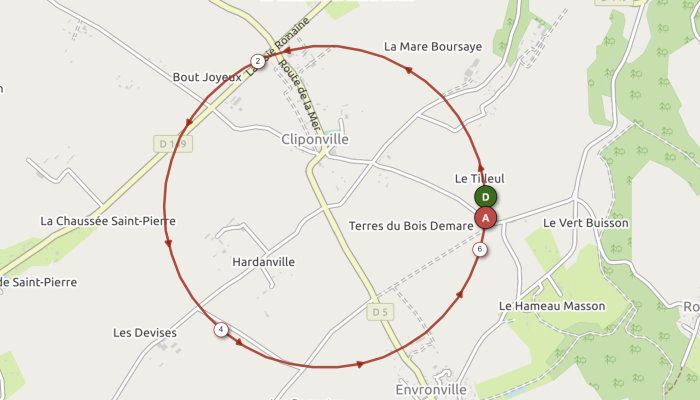
Il faut se rendre à l’évidence un rayon de 10 km c’est peu en vélo quand on est admette des longues sorties, alors autant exploiter toutes les possibilités qui s’offrent à vous, on est jamais à l’abris d’une bonne surprise. En vélo j’ai ainsi près de chez moi quelques belles bosses sur lesquelles faire du travail de force, ou encore quelques belles lignes droites en bord de Seine pour sprinter.
Le plus important c’est de se bouger, pour le moral et pour le physique. Alors peu importe votre environnement, votre condition et votre sport, donnez-vous des objectifs, faites preuve d’originalité et profitez au mieux de cette heure.
1) Rendez-vous sur Google Maps et pointez à l’aide d’un clic gauche de la souris sur votre domicile afin d’afficher les coordonnées GPS (latitude, longitude). S’il y a déjà une icône qui représente votre domicile faite un clic droit puis Plus d’infos sur cet endroit afin d’afficher les coordonnées GPS.
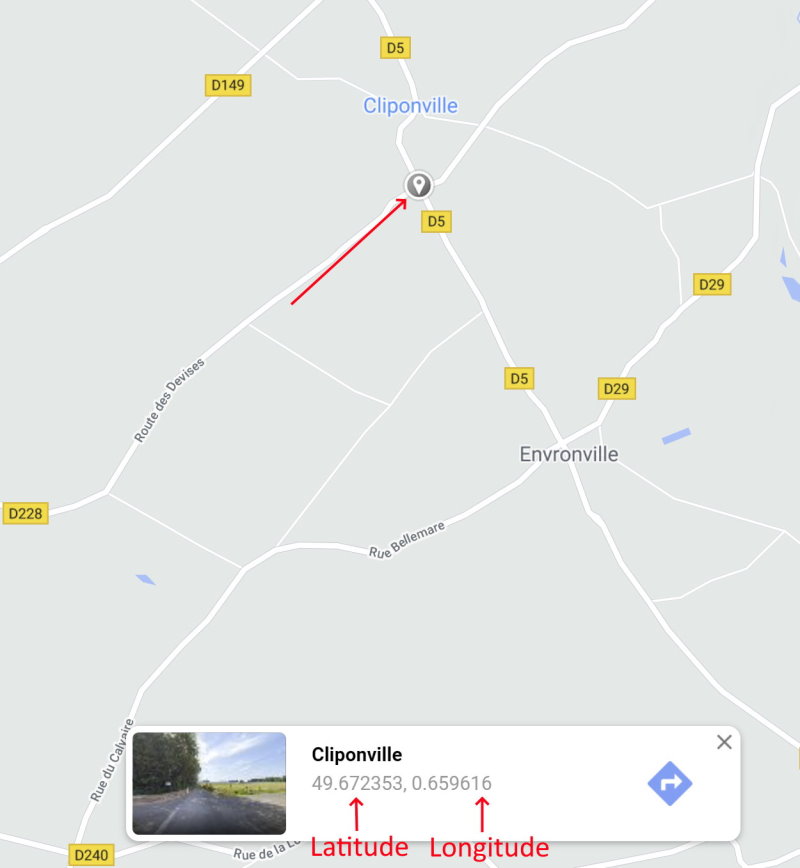
Gardez l’onglet Google Maps ouvert ou notez ces coordonnées pour l’étape suivante.
2) Rendez-vous maintenant sur le site KML Circle Generator et entrez les informations de latitude et de longitude récupérées à l’étape précédente. Par défaut l’outil propose de tracer un cercle de 1 km autour des coordonnées indiquées …. mettez vous à 10 km. Cliquez sur Generate circle et enregistrez sur votre ordinateur un fichier KML contenant les paramètres de ce cercle.
Si KML Circle Generator ne fonctionne pas (ça lui arrive), passez par Circleplot, c’est le même principe.
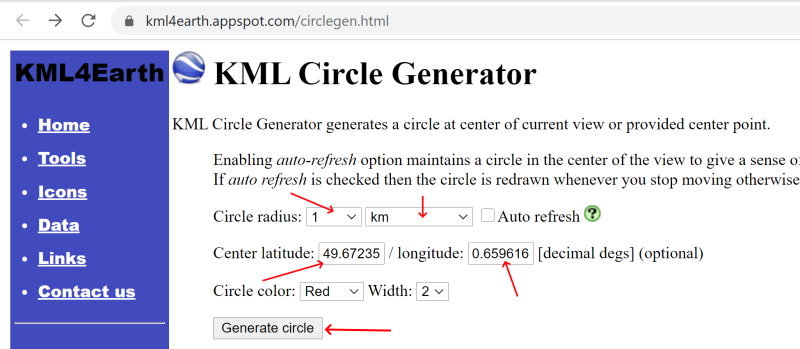
3) Pour terminer rendez-vous sur le site Openrunner. Cliquez sur Créez un nouveau parcours puis cliquez sur le bouton GPS et importer le fichier KML obtenu à l’étape précédente.
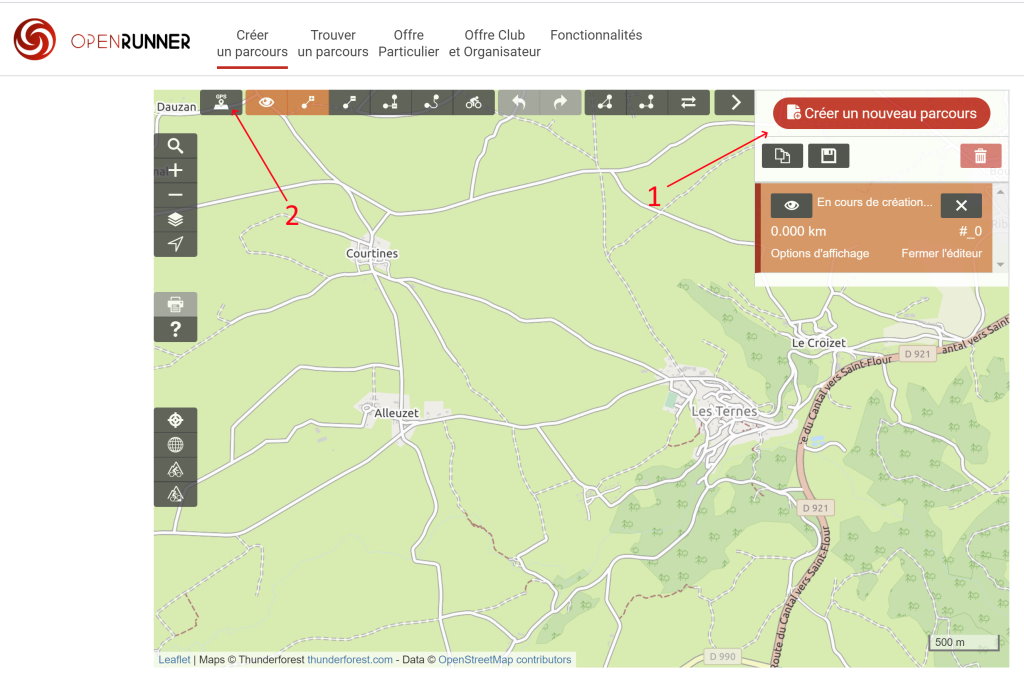
Le cercle de 10 kilomètres se dessine autour de votre domicile afin de vous aidez à bien visualiser les limites autorisées pour votre sortie journalière.
Vous pouvez imprimer la carte (2) et même exporter la trace au format GPX afin de l’importer dans votre GPS ! Pour cela vous devez préalablement l’enregistrer (1).
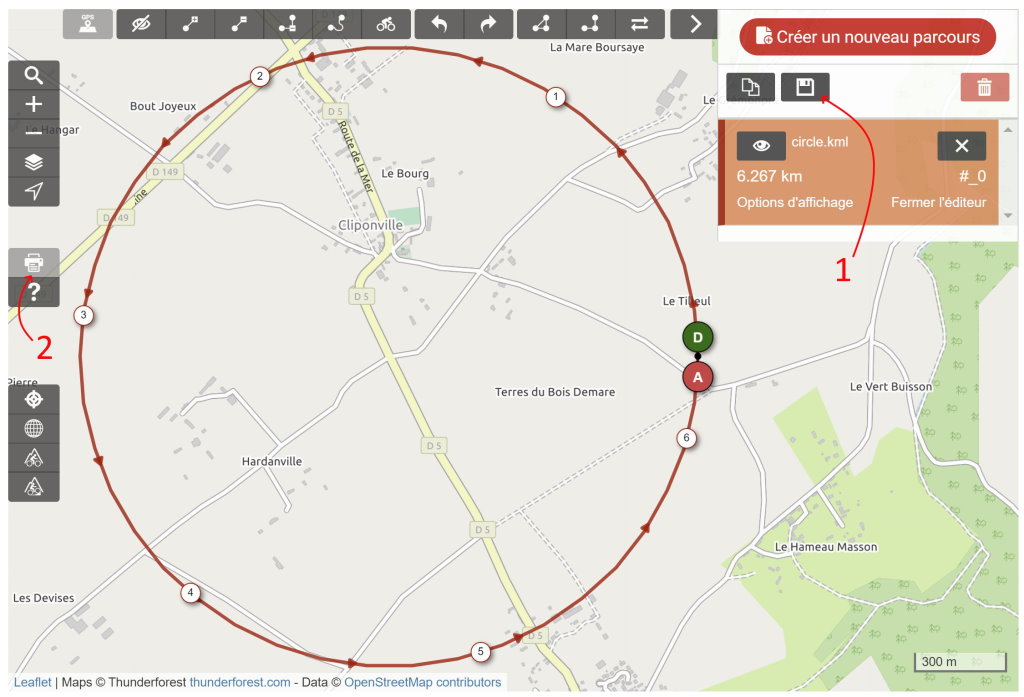
La fenêtre d’export GPS – GPX permet d’exporter selon plusieurs mode, dans notre cas le mode GPX Track est le plus approprié.

Il vous suffit ensuite d’importer le GPX dans Garmin Connect et de le transférer sur votre GPS Garmin.
J’espère que ce tuto vous sera utile. Profitez de votre sortie quotidienne et explorer votre environnement proche, que cela soit çà pied, à vélo, en trottinette. Il y a parfois de jolies découvertes à faire.